«Живые» фотографии в TikTok набирают большие охваты, их хорошо смотрят и репостят. Наложить такой фильтр просто. Оживлять фото можно несколькими способами — не только в самой социальной сети, но и с помощью сторонних приложений.
Правда, в этом случае алгоритм действий усложняется — сперва нужно набросить фильтр, а затем загрузить гифку в tiktok. К тому же функционал соцсетей и видеоредакторов немного различается, поэтому качество ожившего фото будет разным. У каждого способа наложения фильтра есть преимущества и слабые стороны. Рассказываем, в чем отличия, как будут работать алгоритмы нейросетей и даем пошаговые инструкции, как оживить лицо.
Как оживлять фото в ТикТок
Быстрее и проще оживлять фото и накладывать фильтр прямо в ТикТоке. Нейросеть работает так: мгновенно распознает лицо человека, а в процессе оживления улучшает качество и четкость снимка. Фильтр находится во вкладке с другими эффектами — он один из самых популярных в этом году.
Чтобы оживить фото, делаем следующее:
Как оживить фото на Андроид — ТОП приложений (аналоги Avatarify)

- Открываем ТикТок.
- Заходим во вкладку с эффектами, в раздел «Новое».
- Находим фильтр и кликаем на иконку.
- Наводим камеру телефона на фотографию, которую хотите оживить или на свое лицо.
- Записываем короткое видео.
- Добавляем музыку, стикеры, текст.
- Публикуем в своей ленте в tiktok.
- Ставим тег #живоефото.
Не ждите, что сможете оживить фотографию полностью и превратить его в фильм. Нейросеть пока не умеет так работать, она лишь добавляет минимальные движения глазам, губам и голове. Это не полноценное оживление, а лишь намек на движение. Однако человек на фотографии двигается естественно.
Многие пользуются этим фильтром в tiktok, чтобы оживлять аватарку. В этом случае схема наложения другая.
- Открываем tiktok на телефоне.
- Находим кнопку «Я», она расположена в правой стороне внизу.
- Нажимаем на кнопку «Изменить профиль».
- Дополнительно кликаем на «Изменить фото», выбираем фото из галереи своего телефона и добавляем его.
- Возвращаемся на шаг назад, кликаем на кнопку «Изменить профиль».
- Нажимаем «Изменить видео».
- Загружаем фотографию. Если нужно, обрезаем ее или добавляем ролик, который сделали ранее.
- Сохраняем файл на аватарку в ТикТоке.
Есть несколько моментов, которые нужно учесть при наложении фильтра непосредственно в tiktok. Нужно понимать, что влияет на качество анимации, как будет работать алгоритм и как происходит оживление.
- Нейросеть лучше распознает лица на бумажных черно-белых фотографиях.
- На них не должно быть заломов, сильных прогибов или потертостей, а также оторванных уголков, неровностей.
- Слишком старая фотография или та, которую человек делал на паспорт или для официальных документов, не подойдет. Нейросети не смогут полностью различить лицо, фильтр на них не будет работать, а вот большая фотография хорошего качества считается мгновенно.
- При наведении камеры держите смартфон на расстоянии 20-30 сантиметров от снимка.
- Выбирайте изображение с лицом человека, немного приподнятым вверх. В советское время фотографы в ателье часто снимали именно так, поэтому найти такой снимок в семейном архиве для оживления будет несложно. С учетом такого ракурса ожившая улыбка будет после наложения фильтра будет естественной.
Что делать, если фотография не оживает
Если вы все сделали по инструкции, а фотография по-прежнему статичная, это не значит, что фильтр перестал работать — просто обновите tiktok. Возможно, установлена старая версия. Если это не помогает, выйдите из приложения, зайдите снова и заново наложите фильтр. Это поможет оживлять фото без дальнейших проблем и без ущерба для качества гифки.
Как оживлять фото с помощью бота в Телеграме
У этого способа три минуса:
- фильтр накладывается не мгновенно, как в tiktok;
- оживление занимает время, в зависимости от того, сколько у бота фотографий в очереди на оживление;
- чтобы сохранить качество, готовый файл нужно сохранить и только потом загрузить в tiktok.
Выбор эмоций, которыми можно оживить снимок, ограниченный, и они чересчур гипертрофированные — человек будет сильно гримасничать. Если хотите сделать смешную гифку-мем, тогда лучше применить фильтр, который есть в Телеграме.
Как найти и использовать бот
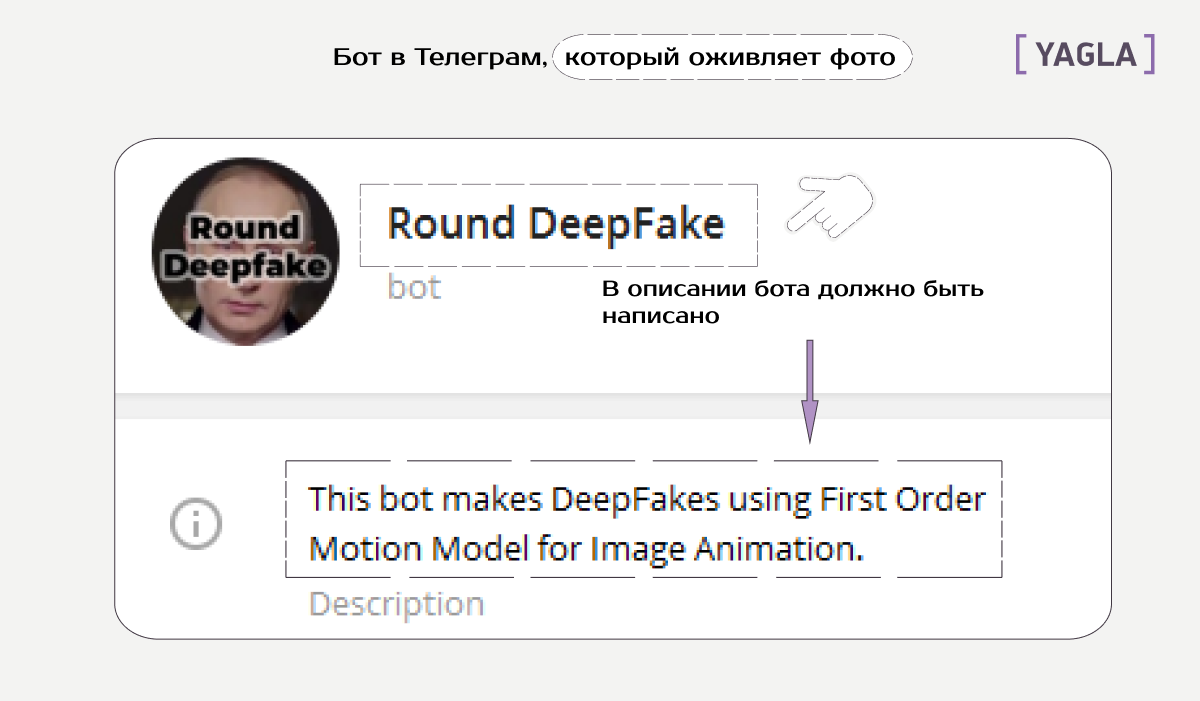
Что нужно сделать после того, как вы зашли в чат бот Round DeepFakе и как оживить картинку:
Бот предупреждает, сколько перед вами фотографий в очереди и рассчитывает время ожидания. Если очереди нет, нейросети накладывают фильтр за несколько секунд. Ожившая фотография появляется в чате бота. Вы сохраняете и затем экспортируете изображение человека с наложенным эффектом к себе на страницу тиктока.
Как оживлять фото через приложения
Способ больше подходит тем, кто часто пользуется видеоредакторами и знаком с функционалом. Чаще всего для оживления используют приложение Mug Life. Его легко установить на смартфон, поддерживает IOS и Android и в нем тоже есть фильтр «живое фото», качество у него хорошее.
Mug Life
Как использовать этот инструмент для оживления:
- Копируем эмоции знаменитостей и, чтобы оживить, накладываем на свои фотографии.
- Делаем поющее видео.
- Накладываем надпись на уже анимированное изображение.
- Оживляем картинки с животными, скульптурами и другими статичными объектами с лицом.
- Создаем анимацию для фотографии вручную анимацию.
Минус в том, что здесь алгоритм будет работать иначе и придется потратить больше времени на создание ожившего эффекта. Нельзя загрузить свой пример из видео. Придется пользоваться тем, что есть по умолчанию в видеоредакторе и работать с встроенными фильтрами.
Плюсы тоже есть. Готовый файл сохраняется сразу в нескольких форматах.
- Цикл видео — высокое качество изображения.
- GIF — качество будет хуже.
- SMS — формат гифки, адаптированный для отправки.
- Foto — как jpeg, обычная фотография
- Аватар — в формате квадратной гифки.
Как наложить фильтр:
- Открываем видеоредактор.
- Загружаем фотографию из галереи телефона.
- Находим фильтр и, чтобы оживить, накладываем его.
- Готовую анимацию загружаем в tiktok.
Avatarify
Многие хвалят Avatarify, правда, приложение будет работать только на айфонах. И не подойдет, если у вас другой смартфон. По отзывам, фильтр «живое фото» лучше всего накладывается на селфи на однотонном фоне.
Есть минусы: в бесплатной версии на готовом изображении водяной знак и невысокое качество ожившего видео, плюсы в простоте использования.
Чтобы оживить фото с помощью Avatarify:
- Загружаем снимок из галереи или делаем селфи на камеру телефона.
- Используем один из двух режимов:
— «Использовать GIF». Приложение предлагает выбрать вариант мимики поющих знаменитостей — тогда человек на гифке начнет петь.
— В режиме «Live mode» изображение повторит ваши эмоции. Для этого записываем видео со своим лицом, мимикой и голосом и загрузить его в приложение. Функция будет работать, если телефон поддерживает Face ID.
- Выбираем формат.
- Загружаем готовую анимацию и ваш фильм готов.
CapCut
В этом приложении к ожившему снимку легко добавить звук. Уложитесь в три простых шага. Предварительно нужно скачать приложение на телефон, устанавливается на IOS и на Android.
Как здесь происходит оживление картинки:
- Открываем видеоредактор.
- Загружаем снимок, которое выбрали.
- Открываем раздел с фильтрами.
- Активируем эффект «увеличение».
- Сохраняем и загружаем в свой профиль тиктока.
Заключение
Оживлять снимки можно не только в ТикТоке. Подобные алгоритмы работают в Телеграме и в видеоредакторах. Выбирайте тот инструмент, который для вас удобнее и тогда фотография из семейного архива превратится в трогательный или смешной фильм.
- Быстрее всего оживить фотографию в ТикТоке. Нейросети добавят к статичному снимку микродвижения глаз, губ и головы.
- Бот в Телеграме работает по-другому, из предложенных вариантов мимики выбираете один и накладываете на картинку. В итоге человек на изображении будет с неестественной мимикой, сильно гримасничать. Правда, такая анимация больше походит на мем. Эффект получается грубее, чем в других нейросетях.
- В видеоредакторах — широкий выбор режимов и форматов для того, чтобы оживить фотографию. Качество готовой анимации зависит от того приложения, которым воспользуетесь.
Источник: yagla.ru
Компьютерная программа Movepic — приложение для обработки, оживления фотографий — отзыв
♥ Создаём живые фотографии для Instagram и для других сетей. Приложение простое и подойдёт для смартфона на платформе Андроид и для Айфона. Бонус — готовое видео «живое фото» в отзыве
▫ ▪ ✽ Всем привет! ✽ ▪ ▫
На просторах интернета и в Instagram я часто встречаю красивые фотографии, на которых движется небо или море, а остальное будто застыло. Смотрится это очень эффектно и сразу привлекает внимание и напоминает магию, магические эффекты из фильмов.

Живое фото, создание, отзыв, фото
Синемаграфы — живые фото, где одна часть анимирована, а фон остается статичным, или наоборот.
Я заметила, что «живые фото» сейчас в топе в Инстаграм и с ними повышается количество просмотров. Так что я стала искать относительно бесплатные и простые приложения для создания таких фото.
Перепробовав парочку, пока что остановилась на приложении Movepic. У меня обычный смартфон на платформе андроид и я нашла это приложение в «Play Маркет», в котором находятся многие приложения для такой системы.
Movepic приложение для обработки, оживления фотографий, отзыв, фото
Обладатели Айфонов также смогу найти Movepic у себя в Маркете.
Для создания живого фото в этом приложении достаточно только фотографии, не нужно записывать видео, программа всё сделает сама.
Скачиваю приложение с Play Маркет, устанавливаю на телефон и можно пользоваться.
Пприложение для обработки, оживления фотографий, отзыв, фото
Movepic приложение для обработки, оживления фотографий, отзыв, фото
Приложение довольно лаконичное, всё просто и без лишних функций.
Пробуем создать живое фото. Делается всё за нескольго шагов.
1. Открываю Movepic на телефоне
Movepic приложение для обработки, оживления фотографий, отзыв, фото
2. Смотрим короткое обучающее видео. Всё на английском, но понятно и без перевода.
Movepic приложение для обработки, оживления фотографий, отзыв, фото, обучение
3. Внизу экрана нажимаю на «+» и выбираю фотографию из галереи, которую хочу оживить.
Movepic приложение для обработки, оживления фотографий, отзыв, фото
Movepic приложение для обработки, оживления фотографий, отзыв, фото
4.Нажимаю на кнопку «Freeze» («Заморозка») и выделаю ту область на фото, которая останется неподвижной. Можно регулировать размер «маркера заморозки» и более точно выделять области.
Movepic приложение для обработки, оживления фотографий, отзыв, фото
5. Кнопкой «Unfreeze» можно исправить те области, которые случайно заморозили.
Movepic приложение для обработки, оживления фотографий, отзыв, фото
Movepic приложение для обработки, оживления фотографий, отзыв, фото
6. Далее нажимаем на «Path» (кнопка со стрелочкой) и задаём векторы движения на фото незамороженной части.
Movepic приложение для обработки, оживления фотографий, отзыв, фото
Movepic приложение для обработки, оживления фотографий, отзыв, фото
Movepic приложение для обработки, оживления фотографий, отзыв, фото
7. Для обработки фото нажимаем ▶ и ждём, пока сгенерируется живое фото.
Movepic приложение для обработки, оживления фотографий, отзыв, фото
На шкале можно увеличить или уменьшить скорость движения «живого фото».
Movepic приложение для обработки, оживления фотографий, отзыв, фото
Также можно отменять действия при помощи стрелок ↩ ↪.
Movepic приложение для обработки, оживления фотографий, отзыв, фото
В приложении Movepic есть встроенные фильтры (пресеты) и эффекты, которые позволяют менять насыщенность, оттенок фото:
Movepic приложение для обработки, оживления фотографий, отзыв, фото
Movepic приложение для обработки, оживления фотографий, отзыв, фото
Movepic приложение для обработки, оживления фотографий, отзыв, фото
Можно добавлять текст и интересные эффекты, стикеры:
Movepic приложение для обработки, оживления фотографий, отзыв
Movepic приложение для обработки, оживления фотографий, отзыв, фото
В общем, можно довольно быстро создать не просто «живое фото», а целое короткое видео, на которые сейчас большой спрос не только в Instagram. Можно просто удивить друзей и прислать им такое классное фото.
А вот и готовое видео — «живое фото», вода будто движется, выглядит очень естественно:
Достоинства:
- бесплатное приложение (есть платные эффекты, но я их не применяю)
- мало рекламы
- простое
- быстро работает, без глюков
- есть фильтры и эффекты
- создаёт красивое живое фото
Недостатки:
- живое фото сохраняется в формате видео (для Инстаграм это только +)
- может оставаться водяной знак (Movepic), он удаляется при оформлении подписки. Я обхожу этот недостаток, просто несколько раз загружаю готовое живое фото, пока в галерее не появится видео без водяного знака.
Советую выбирать фон, который будет в цикличном движении выглядеть естественно, к примеру вода, море, озеро, небо, облака, падающий снег, даже можно оживить волосы, всё зависит от исходного фото и его качества. В общем подключайте фантазию и творите в Movepic или другом приложении, сейчас выбор большой!
Спасибо за внимание к отзыву)
? Всем удачи и хорошего настроения?
Больше отзывов на интересные приложения, путешествия и косметику, еду и новинки кино в профиле ▫ ♥ ▫ IraLight ▫ ♥ ▫
Источник: irecommend.ru
Оживление фотографий — Ashampoo Cinemagraph 1.0.2 RePack ( Portable) by TryRooM» />
Оживление фотографий — Ashampoo Cinemagraph 1.0.2 RePack ( Portable) by TryRooM» width=»» />
Синемаграфии привлекают взгляды на домашних страничках и в профилях в социальных сетях! Это потому что они не похожи ни на фото, ни на видео. Синемаграфии добавляют лёгкое движение к неподвижным фотографиям, что сродни магии. Конечно Вы можете использовать Photoshop, чтобы создать нечто подобное, но зачем использовать дорогое и сложное программное обеспечение, когда Вы можете создавать ослепительные синемаграфии всего за несколько минут с помощью Ashampoo Cinemagraph.
Системные требования:
Операционная система: Windows® 10, 8, 7 x64
Программное обеспечение: Windows Media Player 10, NET Framework 4.0
Процессор:
DVD-качество: двухъядерный процессор с частотой 2.4 ГГц и более
HD-качество: Процессор Intel Core i5 / i7 или подобный четырёхъядерный процессор
ОЗУ: 2 ГБ и более для редактирования с качеством DVD, 4 ГБ и более для редактирования с качеством HD, Рекомендуется 8 ГБ и более
Графическая карта: DirectX 9, Pixelshader v2.0, Min. 128 MB RAM, Min. 1280 x 1024
Торрент Оживление фотографий — Ashampoo Cinemagraph 1.0.2 RePack ( Portable) by TryRooM торрент:



Скачать Оживление фотографий — Ashampoo Cinemagraph 1.0.2 RePack (https://prog-top.net/grafik/13153-ozhivlenie-fotografiy-ashampoo-cinemagraph-102-repack-amp-portable-by-tryroom.html» target=»_blank»]prog-top.net[/mask_link]





















